PUBGの解像度の設定方法
PlayerUnknown's Battlegrounds の解像度を調整するときに、多くの友人が希望の解像度がないことに気づきました。どうすればよいでしょうか?実際、コンピューター画面の解像度も自由に調整できます。調整できない場合は、 PlayerUnknown's Battlegrounds の解像度について、今日は最適な解像度の組み合わせをご紹介しましたので、詳細を見てみましょう。
PlayerUnknown's Battlegrounds の解像度を設定する方法
1. まず、PlayerUnknown's Battlegrounds のメイン プログラムを開き、右上隅にある設定ボタンをクリックし、背面の設定パネルを開き、グラフィックスを選択します。
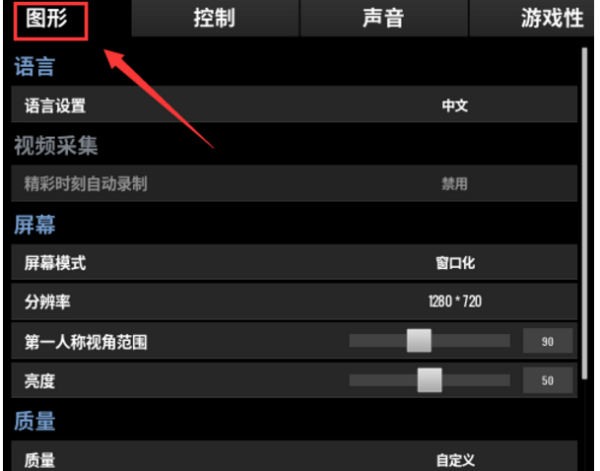
2. 図に示すように、画面列を見つけてウィンドウ列をクリックすると、「全画面」、「」などのドロップダウン メニューが表示されます。全画面表示(ウィンドウ表示)」、「ウィンドウ表示」、ニーズに応じて選択してください。
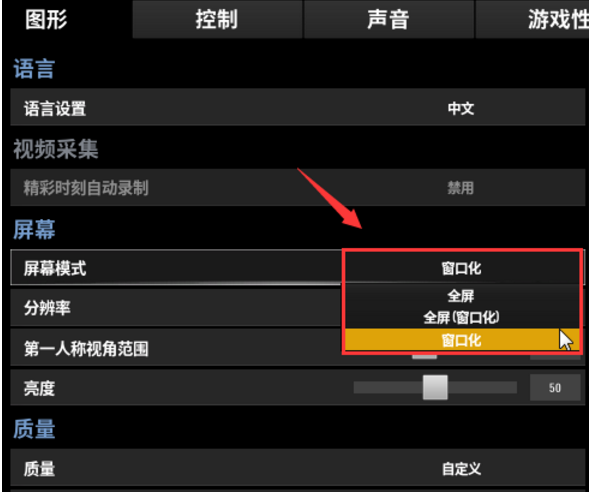
3. 解像度の欄をクリックすると、解像度がたくさんありますので、お使いのディスプレイに合わせて選択してください。
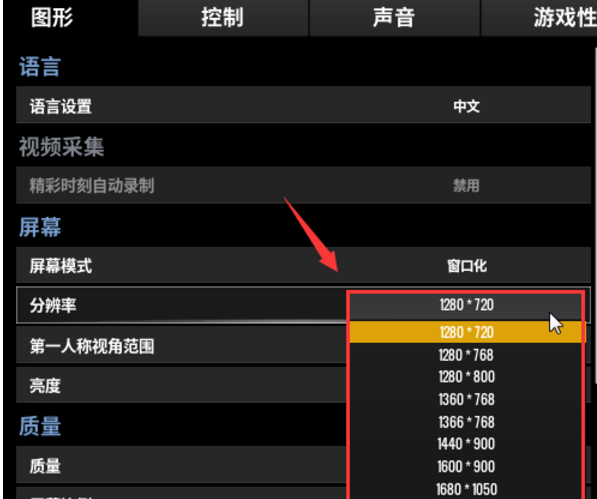
4. 設定が完了したら、図のように下の「OK」をクリックすると解像度の設定が完了します。
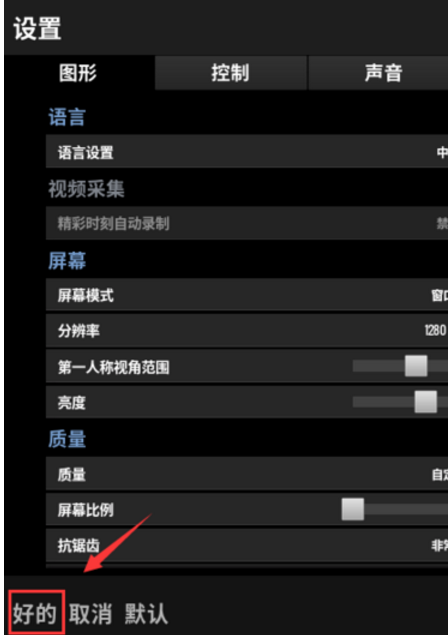
以上がPUBGの解像度の設定方法の詳細内容です。詳細については、PHP 中国語 Web サイトの他の関連記事を参照してください。

ホットAIツール

Undresser.AI Undress
リアルなヌード写真を作成する AI 搭載アプリ

AI Clothes Remover
写真から衣服を削除するオンライン AI ツール。

Undress AI Tool
脱衣画像を無料で

Clothoff.io
AI衣類リムーバー

AI Hentai Generator
AIヘンタイを無料で生成します。

人気の記事

ホットツール

メモ帳++7.3.1
使いやすく無料のコードエディター

SublimeText3 中国語版
中国語版、とても使いやすい

ゼンドスタジオ 13.0.1
強力な PHP 統合開発環境

ドリームウィーバー CS6
ビジュアル Web 開発ツール

SublimeText3 Mac版
神レベルのコード編集ソフト(SublimeText3)

ホットトピック
 7504
7504
 15
15
 1378
1378
 52
52
 78
78
 11
11
 19
19
 54
54
 Douyin Live Companion の映像と音声を設定する方法 - Douyin Live Companion の映像と音声を設定する方法
Mar 04, 2024 pm 02:10 PM
Douyin Live Companion の映像と音声を設定する方法 - Douyin Live Companion の映像と音声を設定する方法
Mar 04, 2024 pm 02:10 PM
ここのユーザーは皆、Douyin Live Companion ソフトウェアを愛用していると思いますが、Douyin Live Companion の画像と音声を設定する方法をご存知ですか? 次の記事では、Douyin Live Companion の画像と音声を設定する方法を説明します。以下を見てみましょう。まず、右上隅にある「歯車」アイコンをクリックして設定オプションを入力します。次に「画質設定」と「詳細設定」を順番に紹介していきますので、下図をご覧ください。 2. 画質設定機能は、ユーザーがライブブロードキャスト中に画質、ビットレート、フレームレート、解像度を調整するのに役立ちます. ソフトウェアはユーザー自身のコンピュータ構成に応じて設定をすでに調整しているため、ほとんどの場合、調整する必要はありません3. 詳細設定機能は、効果音の設定など、変更できる内容が比較的多くなっています。
 PlayerUnknown's Battlegrounds でマウス マクロを設定するにはどうすればよいですか? (PUBG Logitech マウスマクロ設定)
Mar 15, 2024 am 09:46 AM
PlayerUnknown's Battlegrounds でマウス マクロを設定するにはどうすればよいですか? (PUBG Logitech マウスマクロ設定)
Mar 15, 2024 am 09:46 AM
PlayerUnknown's Battlegrounds は人気の戦術対戦シューティング サバイバル ゲームで、ゲーム中にマウス マクロの利点を利用して自分の操作上の欠点を補い、通常ではできない操作を実現できます。それでは、PlayerUnknown's Battlegrounds でマウス マクロを設定するにはどうすればよいでしょうか?次に具体的な操作を見ていきましょう。 PUBG Logitech マウス マクロ設定チュートリアル 一般的に、ほとんどのマウス マクロはボタンを設定することができ、マウスの位置を指定することはできません。マウスの位置は自分でのみ制御できます。ただし、ロジクールのマクロ プログラミングを使用すると、マウスの位置を自動的に制御できます。ロジクールのスクリプトを使用すると、高速で銃を撃ったり押したりすることができますが、銃を押す場合は銃ごとにスクリプトを設計する必要があります。そして最も重要な点は、マクロはターゲットを自動的にロックできないということです。私たちにできることはせいぜい
 PUBG Future Battleで国旗を変更する方法の紹介
Mar 26, 2024 pm 08:36 PM
PUBG Future Battleで国旗を変更する方法の紹介
Mar 26, 2024 pm 08:36 PM
PlayerUnknown の Battlegrounds Future Battle では、ゲームに入った後に自分の名前に国旗が付いていることに気づくプレイヤーもいます。多くのプレイヤーは国旗を中国に変更したいと考えていますが、変更方法がわかりません。ここでは国旗の変更について紹介します。 flag. 一緒にやりましょう 見てみましょう。 PUBG Future Battle で国旗を変更する方法 1. ゲームに入り、アバターをクリックして個人ホームページに移動します。 2. 次に、アバターをクリックしてデータ設定インターフェイスに入ります。 3. 最後の項目がフラグであることがわかります。フラグをクリックします。 4. 多くの国の国旗が表示され、プレイヤーは自分の好みに応じて選択できます。
 リーグ・オブ・レジェンドの解像度を適切に設定する方法
Jan 08, 2024 am 08:45 AM
リーグ・オブ・レジェンドの解像度を適切に設定する方法
Jan 08, 2024 am 08:45 AM
多くの友人がリーグ オブ レジェンドをプレイするときにコンピューターの解像度を調整すると、画面解像度が黒い画面に調整されていることを発見しました。実はパソコンの画面の解像度も自由に調整できるので、詳しく見てみましょう。リーグ・オブ・レジェンドの解像度設定方法 1. まず、デスクトップの何もないところを右クリックし、「ディスプレイ設定」を選択します 2. 左の列にある「ディスプレイ」を見つけて、推奨解像度として解像度を選択します。推奨がない場合は、一般的に「1920X1080」を選択します 3. 設定後もユーザーが満足できない場合は、開いてください (笑) 4. ゲームの進行中に ESC キーを押して、オプション ダイアログ ボックスをポップアップします。オプション ダイアログ ボックスの右側で [ビデオ] を選択し、解像度をコンピューター システムが推奨する解像度に調整します。
 OPPO11のロック画面のパスワードを設定する方法
Mar 22, 2024 am 11:06 AM
OPPO11のロック画面のパスワードを設定する方法
Mar 22, 2024 am 11:06 AM
タイトル: OPPO11 ロック画面のパスワードを設定する方法 現代の携帯電話は、もはや単なるコミュニケーションツールではなく、私たちの日常生活に欠かせない重要なデバイスです。携帯電話上の個人情報とデータのセキュリティを保護するには、安全で信頼性の高いロック画面のパスワードを設定することが重要です。 OPPO11 携帯電話のユーザーにとって、ロック画面のパスワードを正しく設定する方法は必須のスキルとなっています。以下では、携帯電話のプライバシーとデータのセキュリティを保護するために、OPPO11 ロック画面のパスワードを設定する方法を紹介します。まず、OPPO11携帯電話を開きます
 Windows 7をマウスだけで起動するときに黒い画面が表示される問題を解決する方法
Jul 20, 2023 pm 08:01 PM
Windows 7をマウスだけで起動するときに黒い画面が表示される問題を解決する方法
Jul 20, 2023 pm 08:01 PM
win7 システムが起動すると、直接システム操作に入ります。起動後、画面が長時間真っ暗でシステムに入れません。マウスの矢印だけが表示されます。しばらく待つと、同じ問題が発生します。今日はwin7の起動について編集者がお伝えします マウスだけで画面が真っ暗になる場合の解決策を見てみましょう。方法 1: タスク マネージャーのプロセス エラーが発生した場合は、プロセスを再起動してください 1. 黒い画面インターフェイスで Ctrl+Alt+Del ショートカット キーを押します。図のようなインターフェイスが表示されても、心配する必要はありません。タスク マネージャーを選択します。 2. タスク マネージャーを開きます。上のファイルをクリックし、[新しいタスクの実行] を選択します 3. 新しいタスク ウィンドウが表示され、Explorer.exe と入力して、[OK] をクリックします 方法 2: セーフ モードに移行して黒い画面の問題を解決する 1. 再起動
 Kirin OS はマルチスクリーン ディスプレイと解像度設定をどのようにサポートしていますか?
Aug 27, 2023 am 09:21 AM
Kirin OS はマルチスクリーン ディスプレイと解像度設定をどのようにサポートしていますか?
Aug 27, 2023 am 09:21 AM
Kirin OS はマルチスクリーン ディスプレイと解像度設定をどのようにサポートしていますか?コンピュータ技術の発展とスマートデバイスの普及により、マルチスクリーンディスプレイが一般的な要件になりました。 Kirin は、Linux カーネルをベースとしたオペレーティング システムとして、マルチ画面表示や解像度設定機能を通じて、より柔軟で便利な操作体験をユーザーに提供します。この記事では、Kirin OS でのマルチスクリーン ディスプレイと解像度設定の実装原理を検討し、対応するコード例を提供します。 1. マルチスクリーンディスプレイの実現原理 マルチスクリーンディスプレイとはコンピュータグラフィックスを指します。
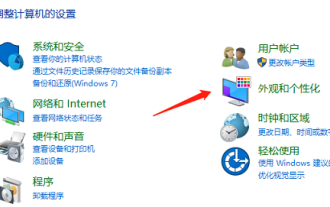 Win7のカレンダーをデスクトップに表示する方法
Dec 25, 2023 pm 11:49 PM
Win7のカレンダーをデスクトップに表示する方法
Dec 25, 2023 pm 11:49 PM
win7を使用している場合、日付を見やすくするためにデスクトップにカレンダーを置きますが、どうすればよいでしょうか?今日は設定でカレンダーをデスクトップに置く方法を説明します。とても便利で早いです。一緒にやってみましょう。 Win7 カレンダーをデスクトップに表示する方法 1. スタンドアロン コンピュータの左下隅にある [スタート] をクリックし、[コントロール パネル] をクリックします。 2. 選択したウィンドウで [外観と個人設定] をクリックします。 3. [デスクトップ ガジェット] で [デスクトップにガジェットを追加] を選択します。 4. 追加する必要があるガジェットをマウスの左ボタンでダブルクリックすると、コンピュータのデスクトップに自動的にロードされます。




